System Settings/Keyboard/it: Difference between revisions
Created page with "== Maggiori informazioni ==" |
Created page with "* [https://docs.kde.org/trunk5/it/kde-workspace/kcontrol/keyboard/index.html Documentazione ufficiale di KDE] * [https://wiki.archlinux.org/index.php/Linux_console/Keyboard_configuration Configurazione della tastiera] (wiki di Arch Linux)" |
||
| Line 22: | Line 22: | ||
== Maggiori informazioni == | == Maggiori informazioni == | ||
* [https://docs.kde.org/trunk5/ | * [https://docs.kde.org/trunk5/it/kde-workspace/kcontrol/keyboard/index.html Documentazione ufficiale di KDE] | ||
* [https://wiki.archlinux.org/index.php/Linux_console/Keyboard_configuration | * [https://wiki.archlinux.org/index.php/Linux_console/Keyboard_configuration Configurazione della tastiera] (wiki di Arch Linux) | ||
[[Category:Desktop]] | [[Category:Desktop/it]] | ||
[[Category: | [[Category:Sistema/it]] | ||
[[Category: | [[Category:Configurazione/it]] | ||
Latest revision as of 15:09, 6 August 2024
In questa sezione puoi gestire le impostazioni della tastiera.
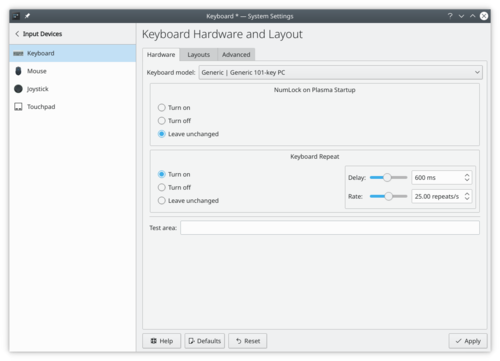
Abilitare Control + Alt + Backspace per terminare X-Server
Nella scheda assicurati che sia attivato. Poi cerca nella lista sottostante "Combinazione da tastiera per terminare il server X". Sotto dovresti poter controllare . Una volta fatto, fai clic su .

Attivare il tasto Compose
Compose è una funzione che ti permette di scrivere qualsiasi carattere, a prescindere dalla mappatura di tastiera che stai utilizzando, premendo un certo tasto (tasto Compose) e una serie di altri tasti. Potresti cioè associare i caratteri ‘~’ e ‘n’ in modo che vengano sostituiti da un carattere ‘ñ’ quando vengono premuti dopo il tasto Compose. Ci sono molte combinazioni di tasti predefinite e inoltre puoi personalizzare il file di configurazione di Compose in modo da adattarlo al meglio alle tue specifiche necessità. Troverai ulteriori informazioni qui.
Per attivare questa funzione, per prima cosa assicurati che sia attivo nella scheda . Poi seleziona un tasto dalla vista ad albero . Infine fai clic su . D'ora in poi sarai in grado di utilizzare quel tasto come tasto Compose.
Maggiori informazioni
- Documentazione ufficiale di KDE
- Configurazione della tastiera (wiki di Arch Linux)
